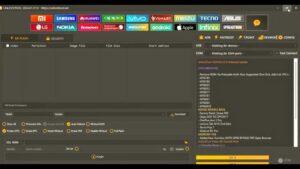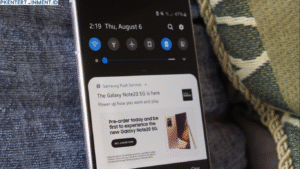Pernahkah kamu menyalakan laptop atau PC dengan Windows 7 dan tiba-tiba muncul pesan "This Copy of Windows is Not Genuine"? Kalau iya, berarti Windows yang kamu gunakan terdeteksi tidak asli atau belum teraktivasi dengan benar. Hal ini bisa menyebabkan berbagai masalah seperti layar menjadi hitam, performa menurun, dan beberapa fitur Windows tidak bisa digunakan. Tapi tenang, ada beberapa cara yang bisa kamu coba untuk mengatasi masalah ini dengan mudah!
Di artikel ini, aku akan menjelaskan tutorial Cara Mengatasi Windows 7 This Copy of Windows is Not Genuine secara lengkap dan mudah dipahami. Yuk, simak sampai habis!
Daftar Isi Artikel
Penyebab Munculnya “This Copy of Windows is Not Genuine”
Sebelum masuk ke cara mengatasinya, ada baiknya kita pahami dulu apa penyebab masalah ini terjadi. Beberapa faktor yang bisa menyebabkan Windows 7 menampilkan pesan ini antara lain:
- Windows yang Tidak Asli – Jika kamu menggunakan Windows bajakan atau tidak resmi, sistem akan mendeteksinya sebagai tidak genuine.
- Lisensi Windows Kadaluarsa – Beberapa versi Windows membutuhkan aktivasi ulang setelah periode tertentu.
- Update dari Microsoft – Pembaruan tertentu bisa mendeteksi apakah sistem yang digunakan asli atau tidak.
- Kesalahan Aktivasi – Bisa jadi kamu sudah memiliki lisensi asli tetapi ada kesalahan dalam proses aktivasi.
Nah, setelah tahu penyebabnya, sekarang kita langsung ke solusi untuk mengatasi masalah ini.
Cara Mengatasi Windows 7 This Copy of Windows is Not Genuine
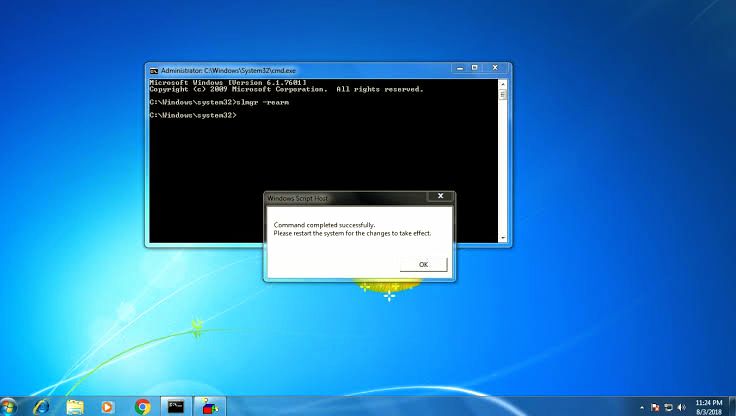
1. Menggunakan Command Prompt (CMD)
Cara pertama yang bisa kamu coba adalah dengan menggunakan Command Prompt (CMD) untuk menghapus notifikasi "This Copy of Windows is Not Genuine". Ikuti langkah-langkah berikut:
- Tekan Windows + R, lalu ketik
cmddan tekan Enter. - Ketik perintah berikut di CMD:
SLMGR -REARM- Tekan Enter, lalu tunggu beberapa saat.
- Setelah itu, restart komputer kamu.
Dengan cara ini, sistem akan di-reset dan pesan error seharusnya hilang. Namun, cara ini tidak bersifat permanen. Jika muncul lagi, kamu bisa mengulang langkah ini.
2. Menghapus Update KB971033
Jika kamu menggunakan Windows 7 yang tidak asli, pembaruan KB971033 bisa menyebabkan pesan "This Copy of Windows is Not Genuine" muncul. Untuk menghapusnya, lakukan langkah-langkah berikut:
- Buka Control Panel lalu pilih Windows Update.
- Klik View Installed Updates.
- Cari pembaruan dengan kode KB971033.
- Klik kanan lalu pilih Uninstall.
- Restart komputer kamu.
Cara ini efektif jika penyebab masalahnya adalah update dari Microsoft.
3. Menggunakan Aktivator Resmi dari Microsoft
Jika kamu memiliki lisensi Windows 7 asli, kamu bisa menggunakan aktivator resmi dari Microsoft untuk mengaktifkannya kembali. Caranya:
- Buka Command Prompt (CMD) dengan hak akses administrator.
- Ketik perintah berikut:
SLMGR /IPK [Kode Lisensi Windows 7]- Tekan Enter, lalu masukkan perintah:
SLMGR /ATO- Restart komputer kamu.
Jika lisensi yang kamu masukkan valid, Windows akan kembali aktif dan pesan error akan hilang.
4. Menggunakan Software Pihak Ketiga
Jika kamu kesulitan mengaktifkan Windows dengan cara di atas, ada beberapa software pihak ketiga yang bisa membantu, seperti KMS Auto atau RemoveWAT. Namun, perlu diingat bahwa penggunaan software semacam ini bisa melanggar kebijakan Microsoft dan berpotensi membawa risiko keamanan. Pastikan kamu mengunduh software dari sumber terpercaya dan memahami konsekuensinya sebelum menggunakannya.
Selain itu, software pihak ketiga seperti ini biasanya hanya memberikan solusi sementara. Ada kemungkinan bahwa setelah update Windows berikutnya, pesan "This Copy of Windows is Not Genuine" akan muncul kembali. Oleh karena itu, cara terbaik tetaplah menggunakan lisensi asli.
5. Menginstal Ulang Windows 7
Jika semua cara di atas tidak berhasil, pilihan terakhir adalah melakukan install ulang Windows 7. Sebelum melakukan langkah ini, pastikan kamu sudah mencadangkan data penting agar tidak hilang. Proses instalasi ulang dapat dilakukan dengan mengikuti langkah-langkah berikut:
- Siapkan DVD atau USB Installer Windows 7 – Jika kamu tidak memiliki DVD atau USB bootable, kamu bisa membuatnya dengan bantuan software seperti Rufus.
- Masuk ke BIOS – Restart komputer dan masuk ke BIOS dengan menekan tombol F2, F12, ESC, atau DEL (tergantung merek komputer).
- Atur Boot Priority – Pilih boot pertama ke USB atau DVD tempat installer Windows berada.
- Ikuti Instruksi Instalasi – Pilih partisi tempat Windows sebelumnya diinstal, lalu format sebelum melanjutkan proses instalasi.
- Aktivasi Windows – Setelah instalasi selesai, gunakan lisensi Windows yang asli agar tidak mengalami masalah "This Copy of Windows is Not Genuine" lagi.
Dengan melakukan instalasi ulang, sistem akan kembali fresh seperti baru. Ini adalah solusi paling ampuh jika semua metode lain gagal.
Kesimpulan
Munculnya pesan "This Copy of Windows is Not Genuine" di Windows 7 memang mengganggu, tapi ada beberapa cara untuk mengatasinya. Kamu bisa menggunakan Command Prompt (CMD), menghapus update KB971033, memasukkan lisensi resmi, atau menggunakan software pihak ketiga. Jika semua cara gagal, solusi terakhir adalah menginstal ulang Windows 7.
Selain itu, selalu pastikan bahwa kamu menggunakan Windows asli agar tidak mengalami masalah serupa di masa depan. Dengan mengikuti tutorial Cara Mengatasi Windows 7 This Copy of Windows is Not Genuine ini, kamu bisa kembali menggunakan Windows 7 dengan normal tanpa gangguan. Semoga bermanfaat!